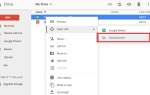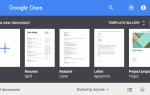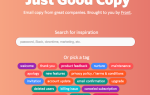Содержание
По соображениям безопасности большинство крупных почтовых клиентов и платформ не позволяют вставлять видео в электронные письма. Хотя некоторые поддерживают видео HTML5, это сложный процесс, и есть вероятность, что большинство ваших получателей в любом случае не смогут просматривать видео в своем почтовом ящике.
Но, используя один удобный обходной путь, вы можете убедиться, что все ваши получатели электронной почты все еще смогут просматривать ваше видео, если они решат: либо используйте статический снимок экрана с вашим видео и поместите поверх него кнопку воспроизведения, либо вместо этого создайте GIF. Затем свяжите это с вашим видео.
Метод скриншота
Есть много способов сделать скриншот
вашего видео. Пользователи Windows могут использовать собственный инструмент Snipping Tool
в то время как пользователи Mac могут также использовать родной инструмент скриншота
, Если вы предпочитаете снимать скриншот с помощью браузера, вы можете выбрать дополнение или расширение
в то время как пользователи Firefox могут просто активировать встроенную функцию бета
,
Добавить кнопку воспроизведения с помощью Canva
После того, как ваш скриншот сохранен на вашем компьютере, вы можете загрузить его в Canva и разместить над ним кнопку воспроизведения.
Чтобы создать свой скриншот:
- Нажмите на Создать дизайн кнопка и нажмите Используйте нестандартные размеры. Типичная вставка YouTube — 640 на 360 пикселей. Если вы хотите использовать снимок большего размера, вы можете выбрать 1280 x 720 или 1920 x 1080.
- Нажмите Загрузки > Загрузите свои собственные изображения чтобы получить свой скриншот в Canva. Нажмите на изображение после его загрузки, чтобы вставить его в свой дизайн. Вы можете изменить размер и перетащить изображение, чтобы получить его именно там, где вы хотите.
- Идти к элементы и искать Кнопка воспроизведения. Вы найдете два бесплатных варианта: синюю кнопку и серую кнопку. Нажмите на кнопку по вашему выбору, и вы можете изменить ее размер, перетаскивая ручки в или из. Вы также можете настроить непрозрачность, если хотите. (Если вам не нравятся бесплатные иконки, доступные в Canva, вы также можете найти бесплатные иконки на сайтах, таких как Pixabay или Wikimedia Commons, и загрузить их в Canva.)
Если вы предпочитаете делать этот процесс онлайн, вы можете использовать такие программы, как Photoshop или GIMP, чтобы достичь тех же результатов.
Метод GIF
Если вы предпочитаете какое-то движение, а не статичное изображение, вы можете использовать GIF. Это невероятно легко создать GIF из видео на YouTube
, Такие сервисы, как Gifs.com, также позволяют размещать кнопку воспроизведения над GIF-файлом, указывая зрителям, что есть еще что посмотреть.
Чтобы загрузить GIFS, созданный с помощью Gifs.com, вам необходимо зарегистрировать бесплатную учетную запись, а если вы создаете профессиональную электронную почту, вы можете рассмотреть вопрос об обновлении учетной записи за 7,99 долл. США в месяц. (Тем не менее, водяной знак несколько ненавязчив, он сидит только в правом нижнем углу GIF.)
Чтобы создать свой GIF, сделайте следующее:
- Скопируйте и вставьте ссылку на свое онлайн-видео на Gifs.com. Как только видео загрузится, нажмите наклейка кнопка. Выберите начальную и конечную точки вашего видео для использования в GIF.
- Ищи играть или же кнопка воспроизведения чтобы увидеть доступные вам варианты. Найдя нужную кнопку воспроизведения, нажмите на нее, чтобы добавить в свой GIF. Вы можете перетащить, чтобы переместить кнопку воспроизведения и изменить ее размер, перетаскивая ручки в или из.
- Нажмите на Создать GIF кнопку и не забудьте установить GIF для частного.
- После создания GIF вы можете загрузить его на свой компьютер и вставить в свою электронную почту.
Вставить изображение или GIF и добавить ссылку
Теперь, когда у вас есть готовое изображение или GIF, вы можете загрузить его, используя свой почтовый клиент, платформу или службу рассылки по вашему выбору. Этот процесс будет отличаться в зависимости от того, как вы планируете отправлять им электронные письма:
- Если вы используете прогноз клиент, создайте новое сообщение, перейдите на вкладку Вставка и нажмите на Фотографий. Откроется диалоговое окно загрузки, в котором вы можете перейти к файлу на вашем компьютере и добавить его к своей электронной почте. Щелкните правой кнопкой мыши изображение и выберите Гиперссылка. Откроется диалоговое окно. Вставьте URL своей электронной почты в Адрес поле.
- Если вы используете Gmail, создайте новое сообщение, нажмите Картина и в диалоговом окне Вставить фото перейдите к Загрузить Вкладка. Нажмите на Вставьте изображения в линию чтобы убедиться, что при загрузке он не отображается как обычное вложение. Перейдите к файлу на вашем компьютере, и после его загрузки он будет автоматически вставлен в вашу электронную почту. Нажмите на изображение или GIF, а затем нажмите Гиперссылка кнопку, чтобы добавить свою ссылку.
- Если вы выбрали услугу рассылки, обязательно посмотрите, какие варианты они предлагают для встраивания изображений и GIF-файлов в рассылку.
Какие советы и хитрости вы используете, когда делитесь видео контентом по электронной почте? Дайте нам знать об этом в комментариях.